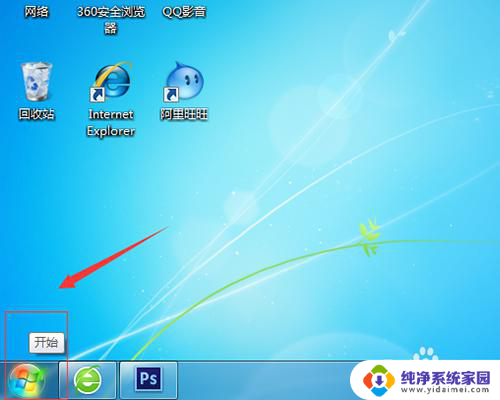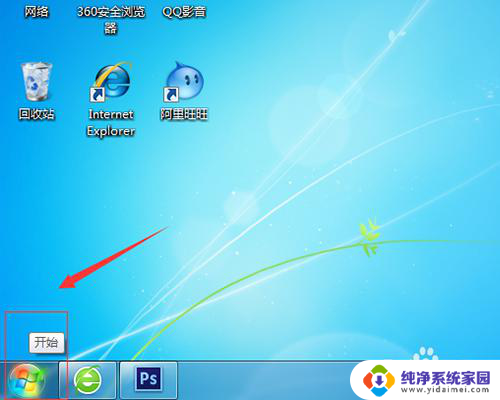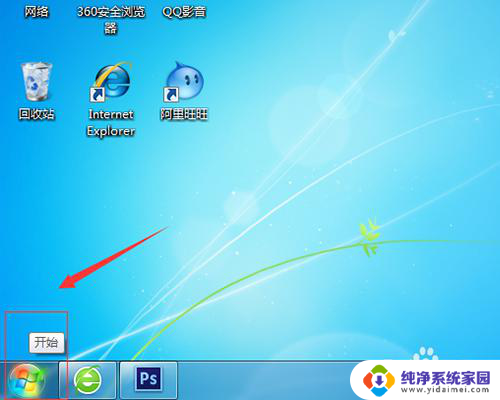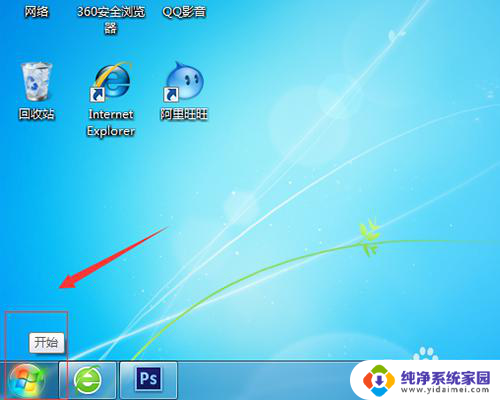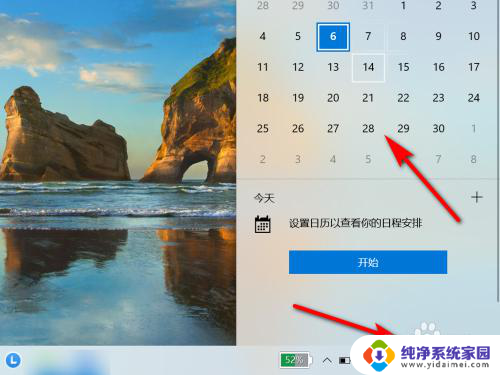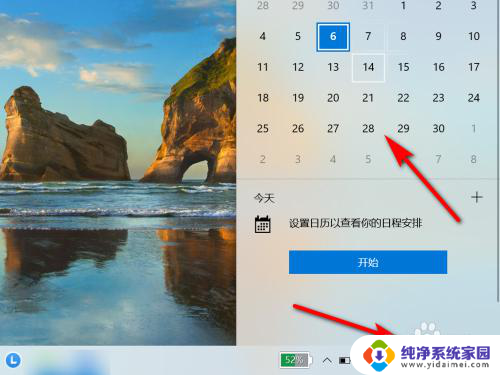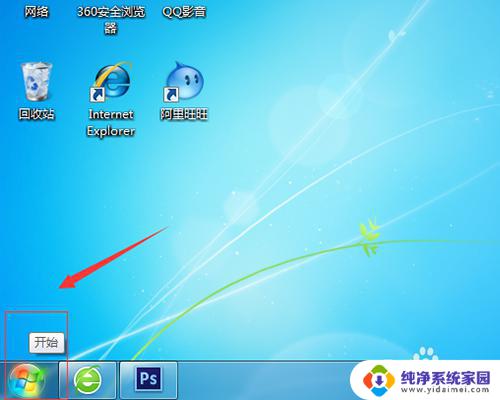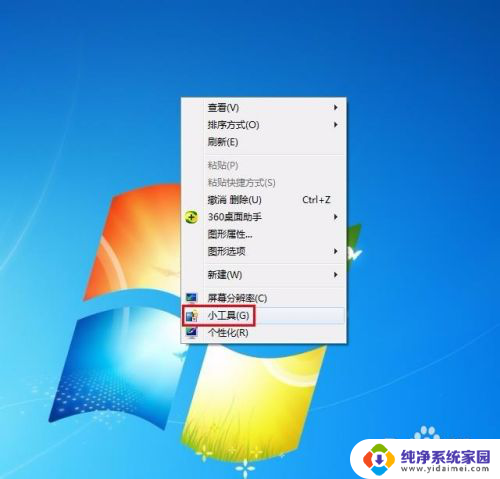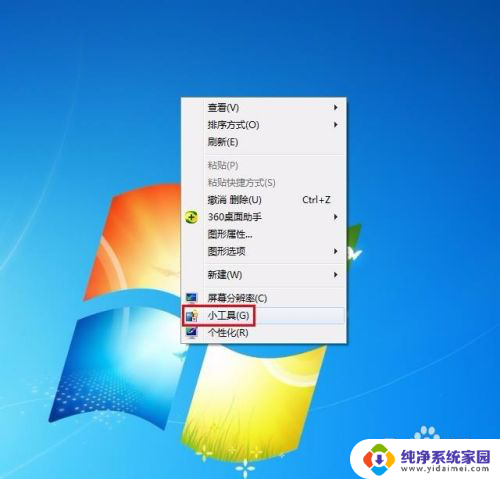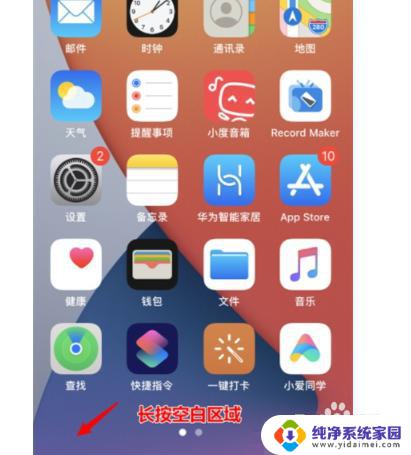日历怎么调到桌面 设置电脑桌面显示日历的教程
更新时间:2024-01-27 16:51:33作者:jiang
想要在电脑桌面上显示日历,让我们随时了解日期和时间变得更加方便,如何将日历调整到桌面上呢?在这篇文章中我们将为大家详细介绍如何设置电脑桌面显示日历的教程。无论是工作安排、生日提醒,还是重要节日,桌面日历将成为我们日常生活中不可或缺的一部分。让我们一起来了解如何轻松实现这一功能吧!
具体方法:
1.首先打开电脑,单击右小角开始菜单,如下图所示;
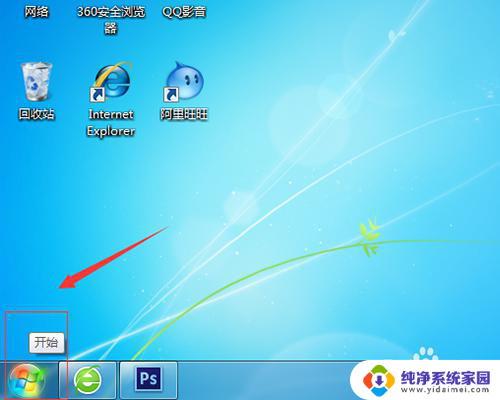
2.在开始菜单里面,我们选择控制面板如下图;
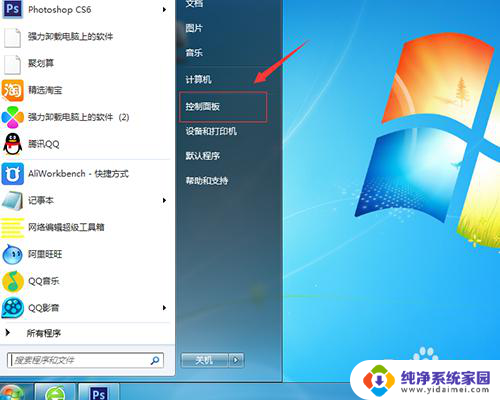
3.进入控制面板界面,我们选择外观和个性化;
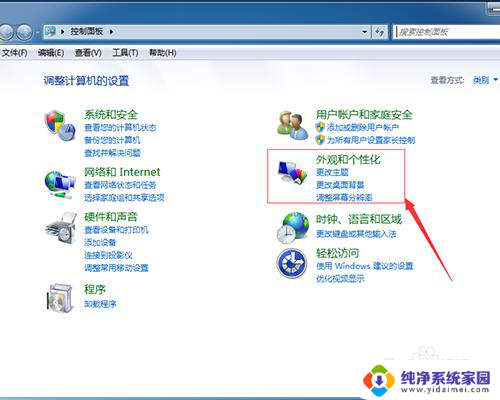
4.点击外观和个性化,我们可以看到桌面小工具点击进去;

5.接下来,在桌面小工具里面,我们选择日历,用鼠标双击一下,就添加到桌面了;
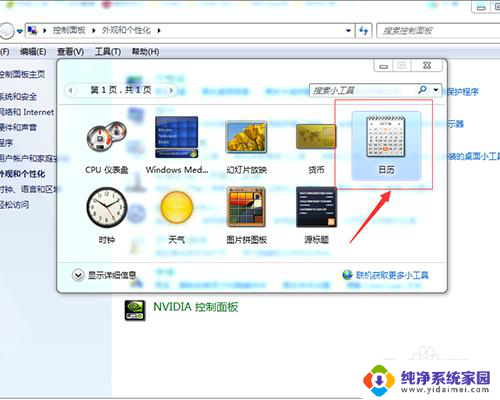
6.返回到电脑桌面,可以看到日历添加成功了。如果不想要显示日历,点击日历右上角关闭即可;
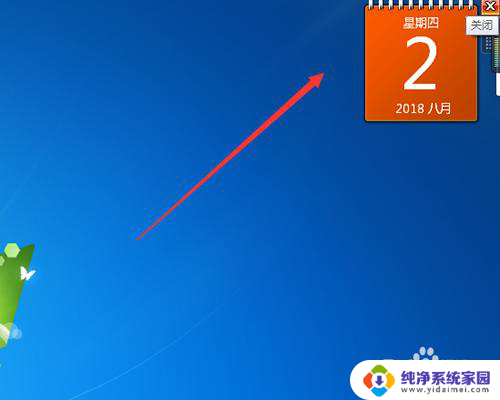
以上是关于如何将日历调整到桌面的全部内容,如果您遇到相同的问题,可以参考本文中介绍的步骤进行修复,希望这些信息能够对大家有所帮助。